在Word文档中绘制波形图是一种常见的需求,尤其在撰写科技论文、制作报告或者进行教育演示时,虽然Word不是专业的图形设计软件,但它提供了足够的工具来创建简单到中等复杂度的波形图,以下是如何在Word中绘制波形图的详细步骤,以及一些常见问题的解答。
使用形状工具绘制波形
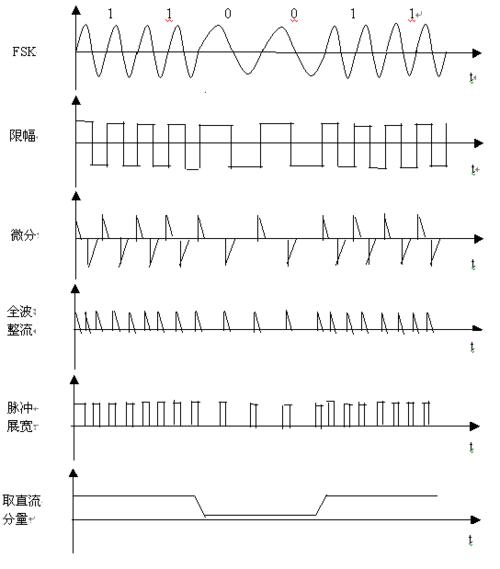
1、打开Word文档:启动Microsoft Word并打开一个新的或现有的文档。
2、插入形状:点击“插入”选项卡,在“插图”组中选择“形状”,然后选择“线条”中的“曲线”工具。
3、绘制波形:使用鼠标在文档中点击以设定波形的起点,然后移动鼠标并点击以添加更多的点,形成波浪形状,继续此过程,直到完成整个波形的绘制,如果需要更精确的控制,可以在绘制过程中按住Alt键,这样可以减缓曲线的变化速度。
4、调整和编辑:绘制完成后,可以通过选中波形并使用“绘图工具格式”选项卡下的工具来调整线条的颜色、粗细、样式等属性。
5、复制粘贴:如果需要重复相同的波形,可以选中已绘制的波形,使用Ctrl+C复制,然后Ctrl+V粘贴到所需位置。
使用图表工具绘制波形
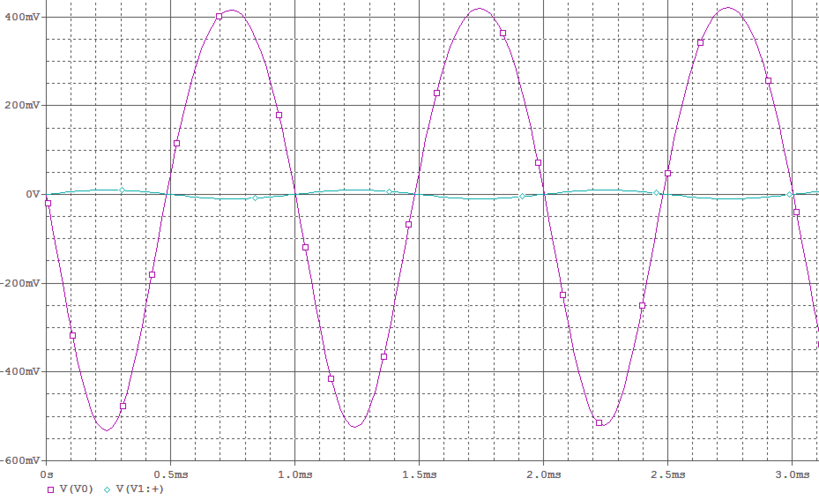
对于更复杂的波形,如正弦波、方波等,可以使用Word的图表功能。
1、插入图表:点击“插入”选项卡,选择“图表”,在弹出的对话框中选择“XY(散点)”图表类型。
2、编辑数据:在Excel表格中输入波形的数据点,对于一个简单的正弦波,可以在X轴(时间)上均匀分布数值,而在Y轴(振幅)上输入对应的正弦函数值。
3、自定义图表:回到Word文档,右键点击图表区域,选择“选择数据”,在弹出的对话框中可以进一步自定义数据的显示方式,如更改系列名称、调整坐标轴等。
4、美化图表:利用“图表工具设计”和“图表工具格式”选项卡下的工具,可以调整图表的颜色、背景、边框等,使其更加美观。
使用第三方插件或模板
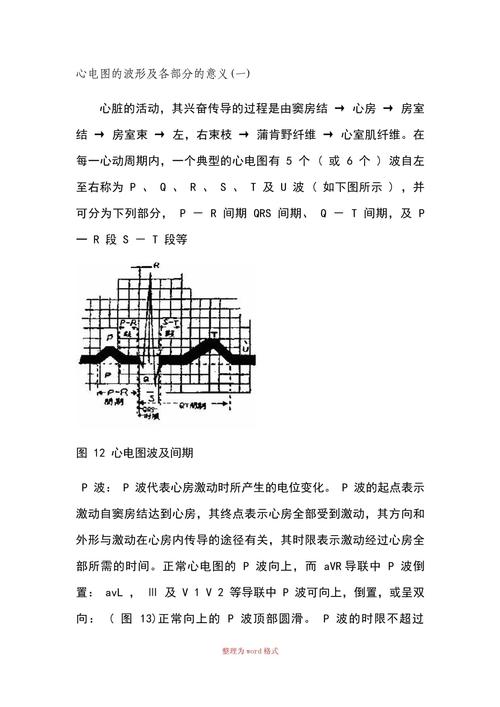
如果上述方法不能满足需求,可以考虑使用第三方插件或在线模板,有些插件专门为Word设计,提供了更多的图形绘制功能,包括各种波形图,互联网上也有许多免费的Word模板,可以直接下载并修改使用。
相关问答FAQs
Q1: 如何在Word中快速绘制一个完美的正弦波?
A1: 在Word中快速绘制一个完美的正弦波比较困难,因为Word没有内置的数学函数生成器,但你可以采用以下方法之一:在一个支持数学函数的软件(如Excel或专门的数学软件)中生成正弦波的数据点,然后将这些数据复制到Word的图表中;使用第三方插件或在线工具生成正弦波图像,然后将其作为图片插入到Word文档中。
Q2: Word中的波形图看起来不够平滑,有什么方法可以改善吗?
A2: 如果波形图看起来不够平滑,可以尝试以下几种方法改善:确保在绘制波形时使用了足够多的点来定义曲线;检查是否启用了Word的“平滑线条”选项(在“绘图工具格式”选项卡下的“形状轮廓”中设置);如果使用的是图表工具,确保数据点足够密集,以便更好地模拟连续波形。
以上内容就是解答有关word作图怎么画波形的详细内容了,我相信这篇文章可以为您解决一些疑惑,有任何问题欢迎留言反馈,谢谢阅读。
内容摘自:https://news.huochengrm.cn/zcjh/14942.html
